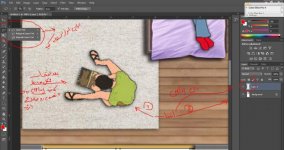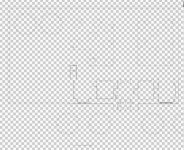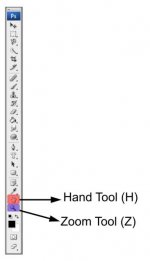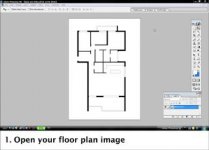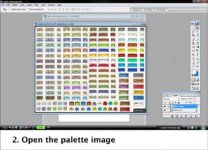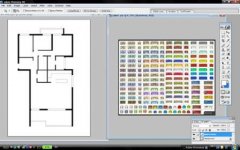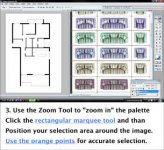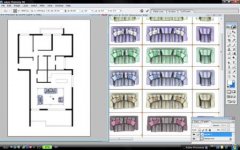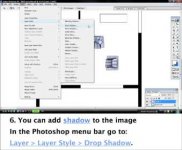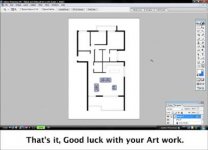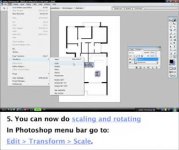مقـــــــدمه
تصویر سازی در هنر معماری وسیله ایست برای ارتباط بصری مناسب مخاطب با اثر، که از گذشته تا به حالا دستخوش تحولات شگرفی گردیده است. خوشبختانه در دهه اخیر معماران توانسته اند با یاری گرفتن از تصویرسازان و نرم افزارهای کارآمد به نهایت زیبائی در بیان گرافیکی آثار خود برسند. در این میان، زمان یکی از فاکتورهای کلیدی در ارائه محصول می باشد. خلق آنچه که بتواند رضایت خاطر معماران نکته بین حساس و بسیار موشکاف را در زمانی کوتاه فراهم آورد، حقیقتاً کار طاقت فرسائیست که از عهده بسیاری از هنرمندان گرافیست و تصویرساز خارج است. معمولاً پرداخت نهائی (Rendering) تصاویر دو بعدی (Plan) از یک مدل سه بعدی با دردسرهای بسیاری از قبیل: تنظیم نور و رنگ متریال ها، ایجاد سایه، مدت زمان بالای رندرینگ و عدم ویرایش ((Edit... همراه است. این موضوع سبب شده نرم افزارهائی مانند Photoshop بیش از پیش مورد توجه قرار گیریند.
در این تاپیک همه سعی نگارنده ارتقاء سطح کیفی کار تصویرسازی معماری با نرم افزار Photoshop می باشد. از اساتید این نرم افزار تقاضی دارم با پیشنهادات و انتقادات خود، بنده را یاری بفرمایند.
با تشکر
تصویر سازی در هنر معماری وسیله ایست برای ارتباط بصری مناسب مخاطب با اثر، که از گذشته تا به حالا دستخوش تحولات شگرفی گردیده است. خوشبختانه در دهه اخیر معماران توانسته اند با یاری گرفتن از تصویرسازان و نرم افزارهای کارآمد به نهایت زیبائی در بیان گرافیکی آثار خود برسند. در این میان، زمان یکی از فاکتورهای کلیدی در ارائه محصول می باشد. خلق آنچه که بتواند رضایت خاطر معماران نکته بین حساس و بسیار موشکاف را در زمانی کوتاه فراهم آورد، حقیقتاً کار طاقت فرسائیست که از عهده بسیاری از هنرمندان گرافیست و تصویرساز خارج است. معمولاً پرداخت نهائی (Rendering) تصاویر دو بعدی (Plan) از یک مدل سه بعدی با دردسرهای بسیاری از قبیل: تنظیم نور و رنگ متریال ها، ایجاد سایه، مدت زمان بالای رندرینگ و عدم ویرایش ((Edit... همراه است. این موضوع سبب شده نرم افزارهائی مانند Photoshop بیش از پیش مورد توجه قرار گیریند.
در این تاپیک همه سعی نگارنده ارتقاء سطح کیفی کار تصویرسازی معماری با نرم افزار Photoshop می باشد. از اساتید این نرم افزار تقاضی دارم با پیشنهادات و انتقادات خود، بنده را یاری بفرمایند.
با تشکر








 میشه لطفا کمکککک کنیدددد.
میشه لطفا کمکککک کنیدددد.